Печатать брошюры в Microsoft Word гораздо проще, чем кажется – буквально в несколько кликов мышью! Но, должно быть соблюдено важное условие – ваш принтер должен уметь печатать в дуплексном режиме (на обоих сторонах листа).
Для начала подготовьте к печати текст – отформатируете его и назначьте нумерацию страниц (рис. 1).
Рис. 1 Готовый к печати текст
Затем нажатием сочетания клавиш Ctrl+P вызовите диалог печати (или откройте пункт меню «Файл – Печать») и пройдите по ссылке «Параметры страницы» (рис. 2).
Рис.2 Диалог печати
В раскрывающемся поле-списке «Страницы» выберите режим «Брошюра» (рис.3).
Рис. 3 Настройка печати брошюры
Далее необходимо включить двухстороннюю печать с переворотом страницы по короткому краю, настроить поля и количество копий (рис. 4).
Рис. 4 Установка двухсторонней печати
Всё, брошюру можно печатать!
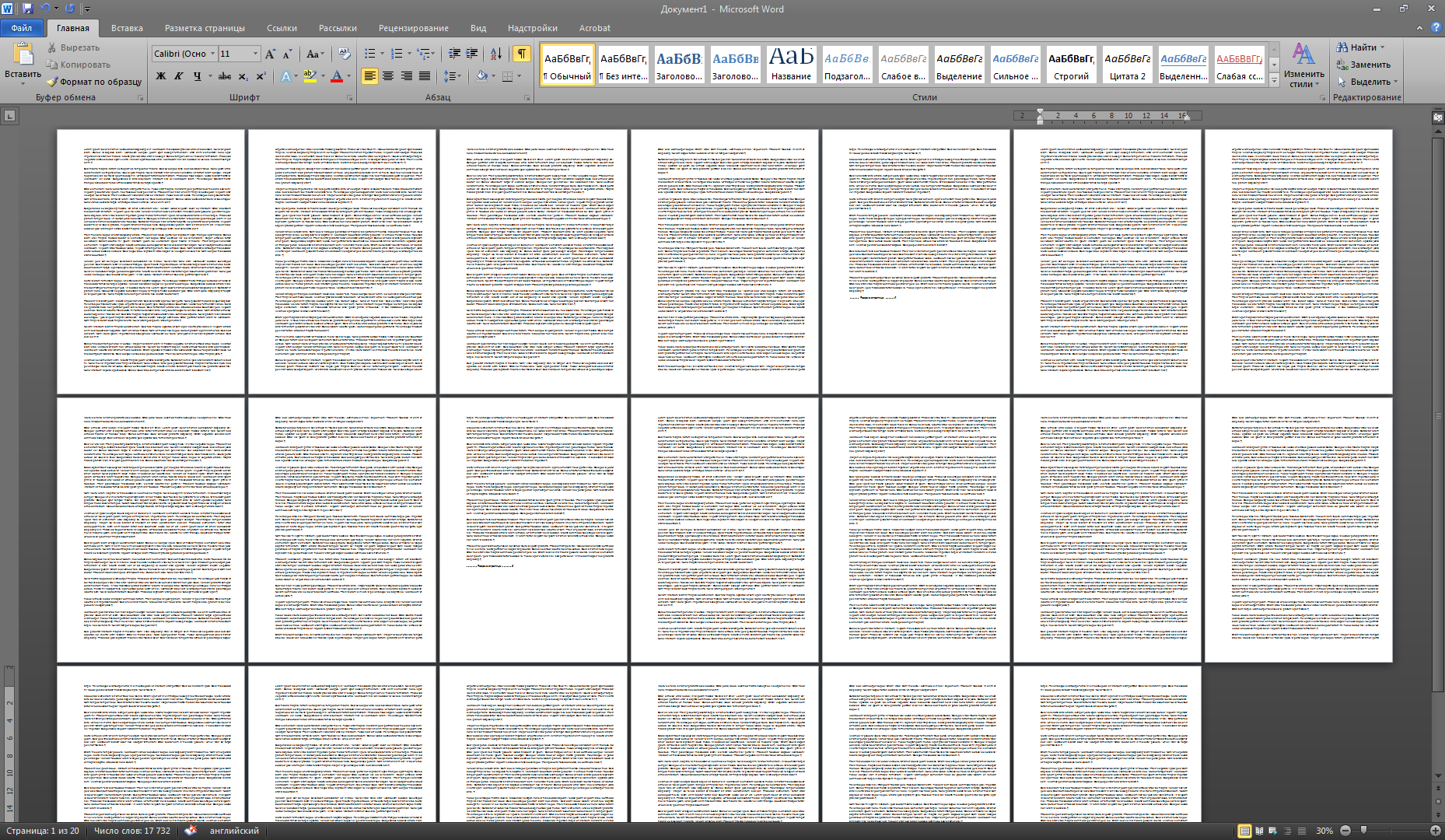
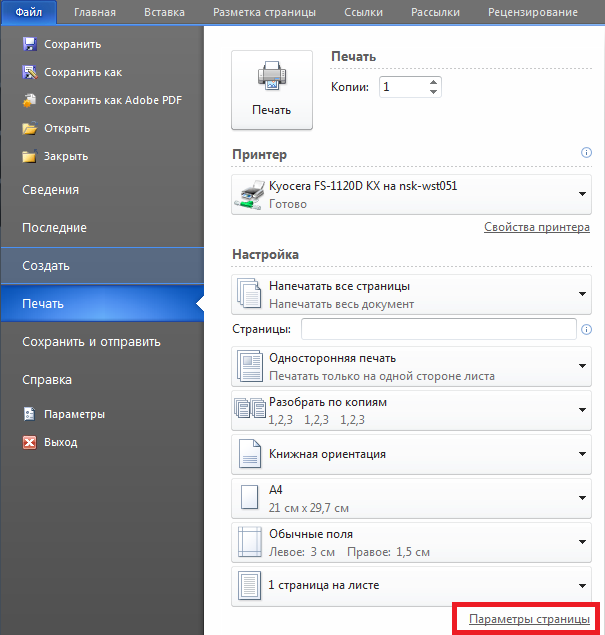
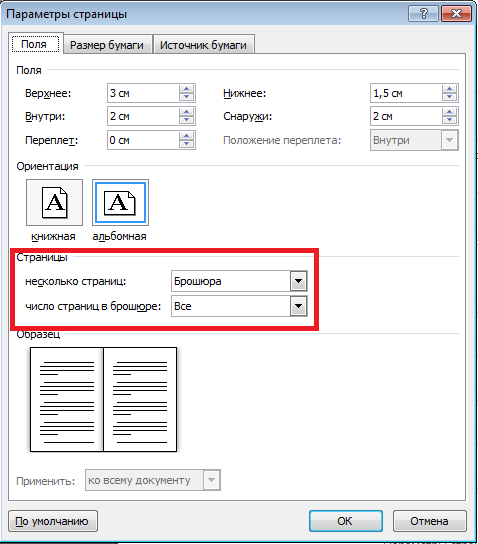
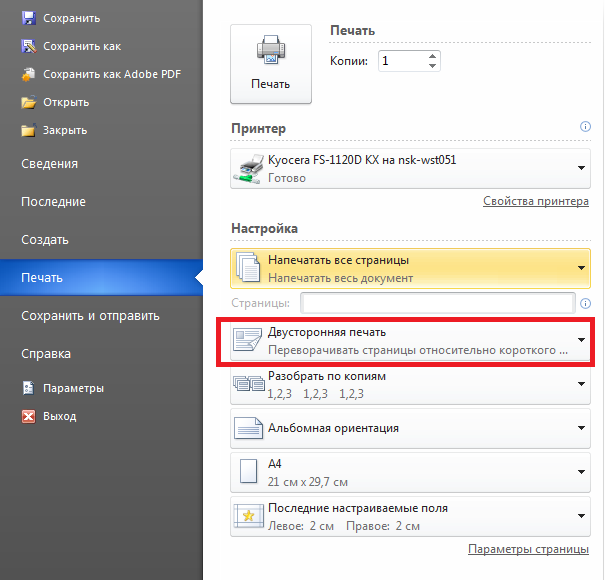

текст не входит в поля
Зделаль фсё так, но ориентация вертикальная и никакой нету брошуры совсем – проста на странице палучилася две строки.
Хоть и “альбом” хоть все рекомендульки выполнил.
Ерунда, в обчем.
Бывает нужно напечатать документ, сформированный, как брошюра, в линейном порядке, то есть последовательно 1-2-3-4… страницы. Как это сделать без переформатирования документа?